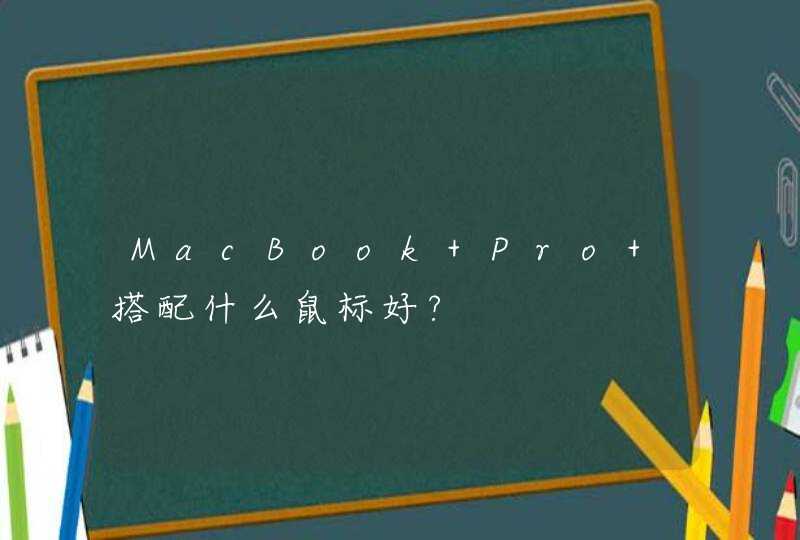电脑中已被删除的文件可以利用“回收站”进行恢复,方法如下:
一、工具/原料:
联想 G700、MacBook A2141、Windows 10、Mac OS 12.5.1、“回收站”应用、“废纸篓”应用。
二、具体步骤:
(一)Windows 系统:
1、找到需要恢复的文件:点击进入电脑的“回收站”,找到需要恢复的文件。
2、等弹出对话框:鼠标左键单击选中这个文件,再单击鼠标右键等待弹出对话框。
3、点击还原:弹出对话框之后,在页面右下角点击“还原”,接着点击“确定”即可恢复至原位置。
(二)Mac 系统:
1、选择文件:进入 MacBook 的“废纸篓”页面,鼠标左键单击选中需要找回的文件。
2、等待弹出序列栏:再单击鼠标右键,等待弹出快捷菜单序列栏。
3、点击放回原处:在快捷设置设置菜单里面点击“放回原处”即可恢复文件至原位置。
电脑文件误删除了可到回收站里点击“还原此项目”按钮恢复找回。
工具/材料:以win7系统为例。
1、首先在桌面上,选中要删除的文件。
2、然后在该界面中,右键点击“删除”选项。
3、之后在桌面上,双击“回收站”图标。
4、接着在该界面中,选中误删的文件。
5、最后在该界面中,点击“还原此项目”按钮。
6、最后在桌面上,误删除的文件恢复。
注意事项:
如果在电脑回收站中,电脑文件也被清除,那么将无法恢复找回。
总结:通过“EasyRecovery®数据恢复软件”,选择“误删除文件”模式,扫描并找出被删除的文件即可恢复。
工具:联想win7电脑。
原料:EasyRecovery®数据恢复软件。
1、在EasyRecovery®数据恢复软件中选择相应的数据恢复模式,删除文件恢复请选择“误删除文件”模式,点击进入。
2、用户可以点击文件类型,在下拉菜单中选择相应文件类型,选中相应分区或是指定文件夹后,请点击“下一步”进入扫描状态,扫描并找出被删除的文件。
3、待扫描完成后,我们可以在软件界面中查看到该磁盘的所有文件,请找到并勾选要恢复的文件,然后点击“下一步”。
4、点击“浏览”按钮,设置要恢复文件的储存位置,这里请注意不要储存在原文件所在分区,设置完成后,点击“下一步”即可恢复。